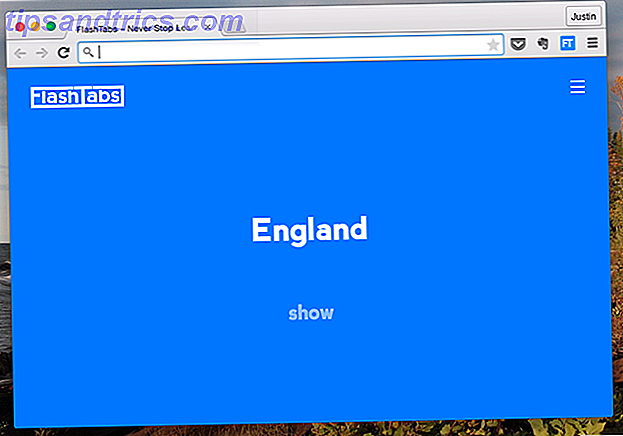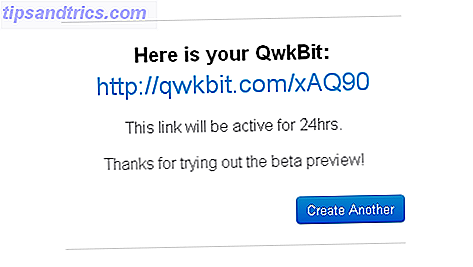Mer enn 1, 2 milliarder mennesker rundt om i verden bruker Microsoft Office.
Rabatt 80% av Fortune 500-selskapene som bruker Microsoft med skybaserte Enterprise-løsninger. Selv da er gjenværende befolkning et stort inter-galaktisk nettverk av brukere. Noen kan fortsatt holde seg til enbrukerens vane med å lagre filer på skrivebordet, men den større delen skal utnytte skyforbindelsen som Office 2016 gir.
Skyen, som forventes å være et 204 milliarder dollar marked i 2016, er veien fremover for kontorproduktivitet. Microsoft var sent til spillet, men nå er det en del av besetningen som forandrer måten vi samarbeider og vokser. Office 365 har tatt Microsoft til toppen av populære diagrammer.
Hvor har du med dine skytsamfunn 9 Nye Office Online-funksjoner for å administrere dokumenter og samarbeid 9 Nye Office Online-funksjoner for å administrere dokumenter og samarbeid Office Online er Microsofts gratis web-baserte Office-pakke. Nylige oppgraderinger introduserte nye Office 2016-funksjoner og forbedret OneDrive, Dropbox og Skype-integrasjon. La oss utforske de nye alternativene. Les mer ?
La oss starte små ved å forstå de forskjellige måtene du kan lagre Office 2016-filene på i skyen. Samarbeid starter fra Save- kommandoen.
Gå til Backstage View
Lagre et dokument første gang ved å klikke på Lagre- knappen på verktøylinjen Hurtig tilgang eller ved å vise Backstage-visningen ved å klikke på Arkiv> Lagre eller Lagre som . Enhver handling åpner Lagre som-siden og gir deg plasseringene for å lagre filen.
Du kan lagre dokumentet i en bestemt mappe på skrivebordet eller lagre den i skyen på OneDrive. Du kan også legge til en SharePoint-lagringsplass hvis firmaet kjører plattformen. Klikk på Legg til et sted for å inkludere plasseringene.
Som standard gir Microsoft Office kun OneDrive som et lagringsalternativ for cloud til den gjennomsnittlige brukeren.
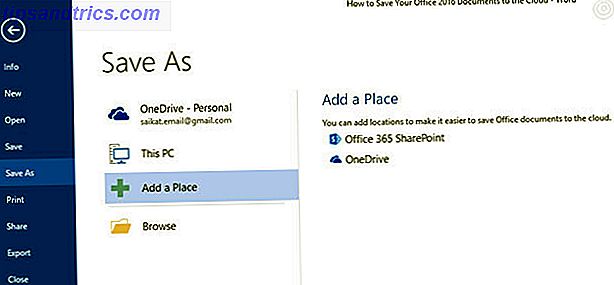
De andre skyternativene (dvs. Microsofts konkurrenter) er ikke tilgjengelige fra ovenstående skjerm. Du kan bla til lokale mapper (dvs. synkroniseringsklienter) av Dropbox og Google Disk fra dialogboksen Åpne eller Lagre som, men det er ingen måte å få direkte tilgang til skyarmappene fra ovenstående skjermbilde.
Det er gapet vi skal plugge med noen få verktøy og tips.
Fordeler med å bruke andre Cloud Storage Locations
Inkludert de to andre dominerende skylagringsalternativene gir noen fordeler:
- Det hjelper deg med å legge til redundanser og unngå datakatastrofer.
- Det utvider omfanget av samarbeidet ditt som andre kanskje ikke er på Microsoft-plattformen.
- Det hjelper deg med å distribuere dokumenter raskt etter dine jobber eller kreative behov.
- Det er raskere enn å surfe manuelt til skrivebordet i skyttjenestene.
- Den kan lett nås og redigeres fra mobilapper.
Lagre Office 2016-filer til Dropbox
Microsoft Office Online støtter Dropbox som et lagringssted i Word, Excel og PowerPoint. Integrasjonen, introdusert i 2014, tillater et team å jobbe sammen på samme Word-, Excel- eller PowerPoint-fil i en delt mappe med Office Online. Filer lagret i Dropbox kan også sendes direkte med Outlook uten å bekymre seg om størrelsen på vedleggsstørrelsen.
Logg inn på Office.com og start Word, Excel eller PowerPoint
Nederst til venstre på siden klikker du på Legg til et sted og merker av i boksen ved siden av Dropbox. Dropbox er lagt til som en ny lagringsplass.

Gjør det som standard lagre sted
Legge til Dropbox til Office 2016 på skrivebordet er en mer utførlig prosess. Du kan bruke den lokale Dropbox-mappen som standard lagringsplass for Office-filer.
Klikk på Fil> Valg> Lagre .
Klikk på Browse- knappen og naviger til den lokale synkroniseringsmappen for Dropbox. Klikk på OK .

Fungerer Registry Tweaking Batch-filer?
En batchfil er tilgjengelig som endrer registret i Windows 7 eller 8 for å legge til Dropbox som en tjeneste innen Office 2013. Men det fungerer ikke med Office 2016, selv om du kan gå til backstagevisningen og legge til Dropbox som en tilkoblet tjeneste.

Men alternativet Lagre til Dropbox på siden Lagre som er ikke bedre enn å bla gjennom til den lokale synkroniseringsmappen på datamaskinen.
Her er Dropbox forumet der problemet diskuteres. Commentator Andrew S oppdaterte også batchfilen for Office 2016, hvis den opprinnelige ikke virker for deg. Men jeg kunne ikke få det til å fungere i min installasjon, og diskusjonen avslører at andre brukere ikke kunne få det til å fungere heller.
Lagre Office 2016-filer til Google Disk
Microsoft Office kan være i krig med Google Disk 5 Gode grunner til at du ikke bør kjøpe Office 2016 5 Gode grunner til at du ikke bør kjøpe Office 2016 Skal du kjøpe den frittstående versjonen av Office 2016? Vi presenterer vårt tilfelle hvorfor vi tror du ikke burde og vise deg hva du kan gjøre i stedet. Les mer, men de spiller fint med hverandre. En offisiell Google Disk-plugin for Microsoft Office er broen mellom de to kontorsuiter som gjør det enklere for deg å redigere, e-post og dele Office-filer som er lagret i Google Disk. Google Disk-plugin-modulen gir deg tilgang til filer direkte fra Microsoft Office-programmene dine uten avhengig av Google Disk-synkroniseringsklienten på skrivebordet eller nettleseren.
Pluggen fungerer med Word, Excel, PowerPoint og Outlook (fra versjon 2007 til versjon 2016). Installasjonsprogrammet driveforoffice.exe er en 900 + KB nedlasting.

Etter at du har installert plugin-modulen, gi den den nødvendige autorisasjonen for å få tilgang til Drive-kontoen din. Åpne Word, Excel, PowerPoint og Outlook. Plug-in får et dedikert sted på båndet.
Klikk på Fil> Google Disk> Åpne fra Google Disk .

I dialogboksen klikker du filen du vil åpne.
Hvis du velger en fil som er lagret som Google Dokumenter, Sheets eller Slides, vil den åpne i tilhørende app i et eget vindu. Du kan selvfølgelig laste ned filen til skrivebordet ditt i det riktige Microsoft Office-filformatet.
Du kan lagre en Office-fil til Google Disk i en hvilken som helst mappe og deretter dele den som en hvilken som helst Disk-fil. Men takket være plugin-modulen kan du gjøre dette fra Office selv.

Logg ut fra Google Disk> Innstillinger> Konto .
Bruke Google Disk Plug-in med Microsoft Outlook
Google Disk-plugin-modulen er nyttig for å legge ved filer som er lagret på Disk med e-post som sendes via Outlook. For å legge ved en fil fra Disk til en e-post ...
Øverst på appen klikker du Ny e-post .

Klikk på Sett inn filer ved hjelp av Disk .
- For å sende som en lenke, klikk Sett inn som Kjørlink .
- Hvis du vil legge ved filen, klikker du Sett inn som Vedlegg .
Velg filen du vil sende.
Klikk Velg .
I stedet for å sende en stor fil via e-post, kan du sende en lenke til filen i Google Disk. Du kan også bruke plugin-modulen til å lagre Outlook-vedlegg til Google Disk ( Lagre vedlegg til Disk ).
Lagre Office 2016-filer til iCloud
Det er naturlig at hver kontorserie gjør det mye enklere å lagre filer i den tilhørende skygtjenesten og ikke til konkurrentens. Men Microsoft gjør det mindre smertefullt å bruke iCloud Drive til å synkronisere Office-filer opprettet på en Mac eller PC til en iPad eller iPhone. Takket være Microsoft Office-apper for iOS, kan du arbeide med Microsoft Word, Excel eller PowerPoint-filer på en Mac eller Windows PC, og deretter åpne dem på en iPad eller iPhone via iCloud.
Vær oppmerksom på at støtten er begrenset fordi du ikke kan opprette et nytt dokument og lagre det til iCloud . Du kan bare få tilgang til dokumenter som allerede er opprettet og lagret i iCloud. Også muligheten til å bruke iCloud er ikke åpenbar i begynnelsen.
Slik finner du iCloud i Office-appene på IOS etter at du har startet noen av Office-appene.

Trykk på Åpne- ikonet (nederst til høyre i appgrensesnittet).
Trykk på Mer . ICloud Drive åpner opp med standard dokumentvelgergrensesnitt. Åpne, rediger og lagre eventuelle Office-filer på din iCloud Drive-konto.
Det er ingen måte du kan lagre iCloud som et permanent sted i alternativene, som for Box og Dropbox. Men noe er bedre enn ingenting for oss alle som foretrekker å bruke iCloud, i stedet for OneDrive eller Dropbox.
Office-appene støtter også Google Disk som et sted der du kan åpne filer fra. Det er ingen funksjon for "Lagre i Google Disk" ennå.
Arbeider med Outlook og Evernote
To produktivitetsverktøy kompiserer ved hjelp av Evernote for Outlook-tillegget . Lagre e-postmeldinger og vedlegg fra Outlook direkte til Evernote. Du kan tilpasse alternativene dine. For eksempel kan du klippe alle vedlegg til Evernote med et klikk, og du kan også lagre hele e-posttråden, heller enn å klippe innholdet i den valgte e-posten. Du kan også legge ved notater fra Evernote-kontoen til en e-post du skriver i Outlook.
Begynn å lagre e-postene dine med hurtigstartveiledningen.
Evernote for Outlook er tilgjengelig for brukere av de nye Outlook.com- og Office 365-brukerne som bruker Outlook 2013, Outlook 2016 og Outlook på nettet.
Prøv automatisering med flyt og IFTTT
Med mer enn ett blad fra IFTTT har Microsoft opprettet sin egen automatiseringstjeneste kalt Microsoft Flow . Microsoft Flow har en dedikert nettside med ferdige maler for å forenkle arbeidet ditt. Akkurat nå har Microsoft koblet 41 forskjellige webtjenester til kjernekontorene dine.
Prøv kategorien Synkroniser filer for å utforske de ulike forretningsscenariene du kan bruke "Flow" til. For eksempel, kopier nye filer i boksen til en bestemt mappe i OneDrive.
Strømmen er på et tidlig forhåndsvisningstrinn, og flere oppskrifter og integrasjoner er satt til å følge.
IFTTT trenger ingen introduksjon i dag. Gavin har allerede tatt oss gjennom de mange Office-oppgaver du kan automatisere med smarte IFTTT-oppskrifter. Slik automatiserer du Microsoft Office-oppgaver med IFTTT-oppskrifter. Slik automatiserer du Microsoft Office-oppgaver med IFTTT-oppskrifter IFTTT, automatiserings tjenesten som vil fullføre en handling når en annen betingelse er oppfylt, har nå 50 oppgaveoppskrifter for Microsoft Office. Vi viser deg hvordan det fungerer og tilbyr et utvalg av oppskrifter. Les mer . I fjor gikk Office 365-kanalene live. Du finner hundrevis av produktivitetsoppskrifter, men for det første la oss fokusere på den dedikerte IFTTT OneDrive-kanalen.

For å gi deg en rask ide, se på tre oppskrifter som hjelper deg med å flytte Office-filene dine rundt i skyen.
- Synkroniser nye filer lagt til Dropbox til OneDrive.
- Arkiver innkommende vedlegg fra Gmail til OneDrive
- Arkiver bilder tatt i et bestemt område til OneDrive for Business.
Er ditt kontor i skyen?
I dag kan du komme til filene dine hvor som helst. Samarbeid er en av de store grunnene til at du skal oppgradere til Microsoft Office 2016 13+ Grunner du bør oppgradere til Microsoft Office 2016 13+ Grunner du bør oppgradere til Microsoft Office 2016 Microsoft Office 2016 er her, og det er på tide for deg å ta en beslutning. Produktivitetsspørsmålet er - skal du oppgradere? Vi gir deg de nye funksjonene og de ferskere grunnene til å hjelpe deg ... Les mer. Men du kan ta teamarbeid enda lenger ved å ikke bare stole på Kontorets egne samarbeidsverktøy. 3 Microsoft Office Online Teamwork og samarbeidsprosjekter som imponerer på 3 Microsoft Office Online Teamwork og samarbeidsprosjekter som imponerer med Office 2016 og den gratis online motparten, Office Online, Microsoft har Utrullet nye verktøy for lag for å samarbeide eksternt og i sanntid. Vi viser deg hva du ikke kan gå glipp av. Les mer, men også å bringe fordelene med andre cloud storage apps.
Du trenger ikke lenger å bestemme mellom den installerte versjonen av Microsoft Office eller den skybaserte. Bruk begge ved å lagre dokumentene dine til skyen. Men gjør du det?
Fortell oss. Er du en tung bruker av OneDrive eller en hvilken som helst annen lagringsservice for skyen? Hvordan lagrer du Office-dokumenter i skyen?
Image Credits: Cloud lagring av dencg via Shutterstock